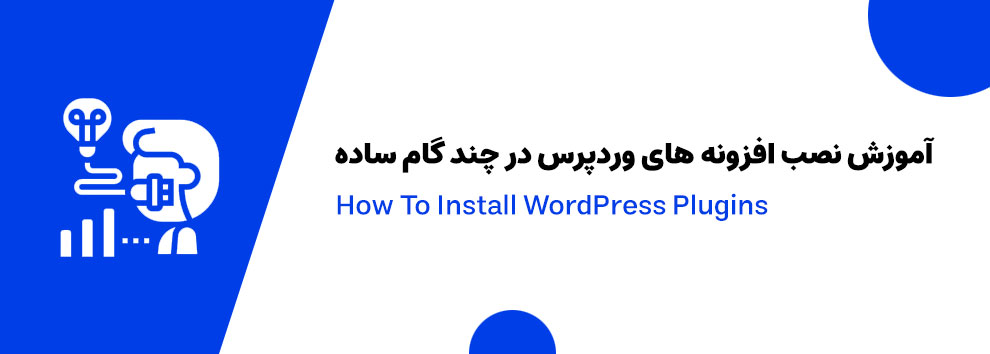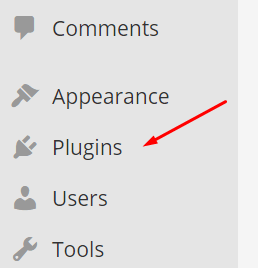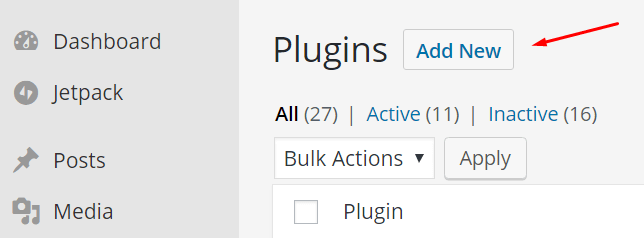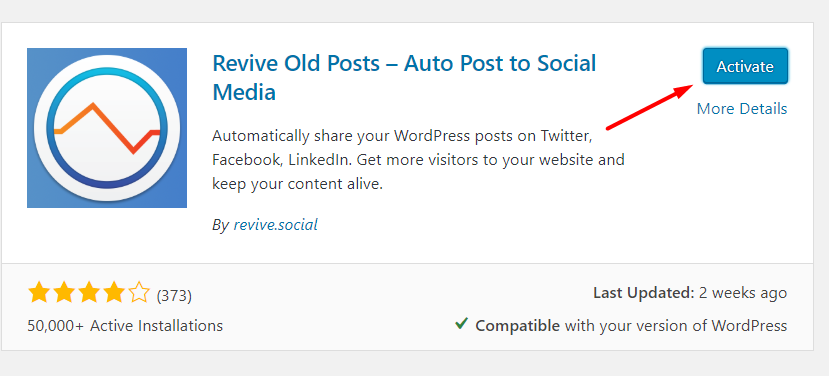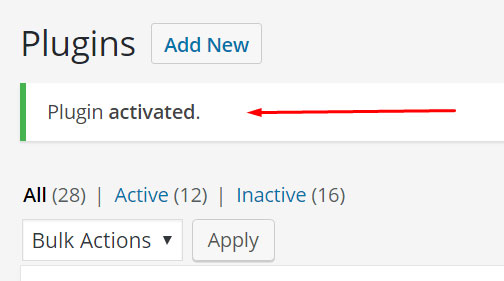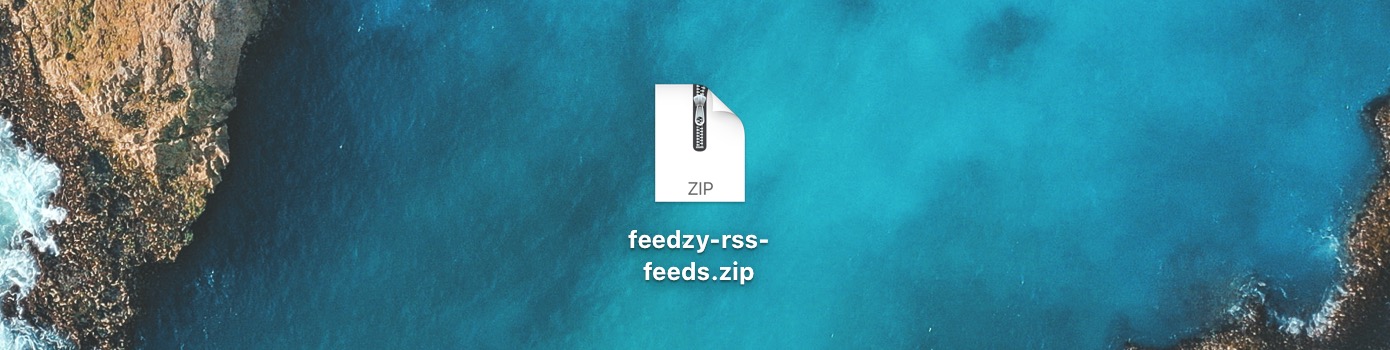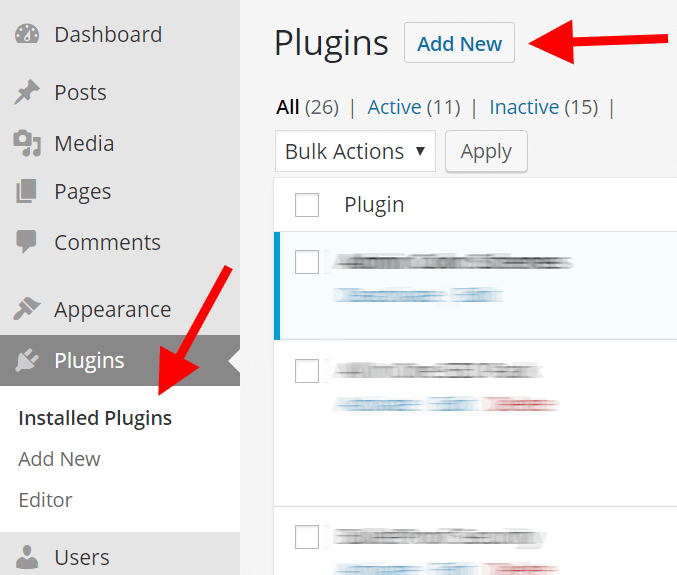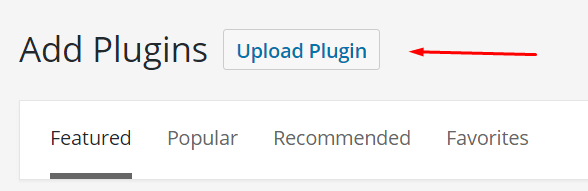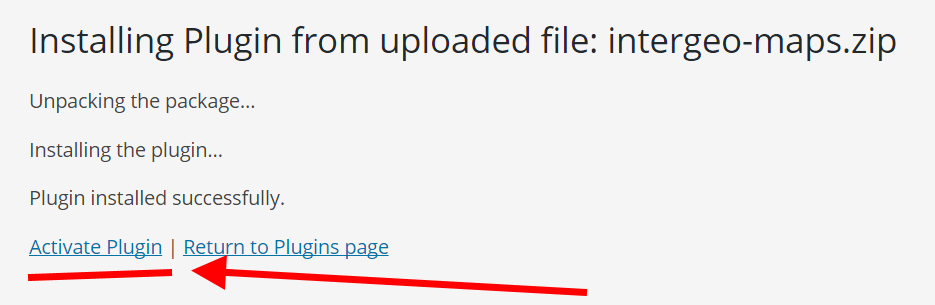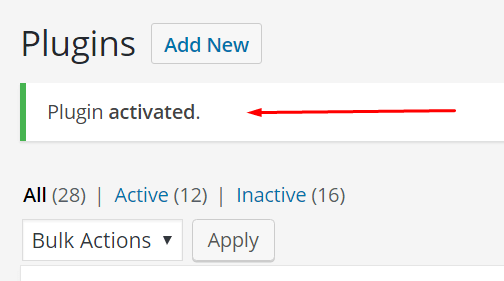آموزش نصب افزونه های وردپرس در چند گام ساده – پارس وردپرس
آموزش نصب افزونه های وردپرس در چند گام ساده – هنگامی که به تازگی وارد وردپرس می شوید، یکی از اولین سوالاتی که با آن مواجه می شوید این است که چگونه یک افزونه وردپرس را نصب کنیم؟ امروز ما به شما پاسخی مبتدی و آسان می دهیم. افزونه ها در واقع یکی از موارد کلیدی هستند که وردپرس را عالی می کنند و مطمئناً نباید از افزونه های جدید اجتناب کنید! با این حال، قبل از اینکه بتوانید از مزایایی که برخی از افزونه های جالب به ارمغان می آورند بهره مند شوید، باید آن را نصب کنید. در اینجا ساده ترین راه برای نصب افزونه وردپرس وجود دارد:
نحوه نصب یک افزونه وردپرس
توجه داشته باشید. نحوه نصب یک افزونه رایگان وردپرس کمی متفاوت از نصب یک افزونه ممتاز است. در این راهنما، ما هر دو را پوشش می دهیم. برای شروع از افزونه های رایگان استفاده میکنیم:
۱٫ در داشبورد وردپرس خود به “Plugins” بروید
با رفتن به پنل مدیریت خود شروع کنید – https://your-domain.com/wp-admin و روی “Plugins” در منوی نوار کناری کلیک کنید (اگر وردپرس شما فارسی هستش برروی افزونه ها کلیک کنید):
۲٫ روی «افزودن جدید» کلیک کنید
میتوانید دکمه «بارگذاری افزونه» را در بالای صفحه باز شده پیدا کنید:
افزونه خود را از طریق جستجو پیدا کنید
چیزی که در ادامه خواهید دید صفحهای است که فهرست کوتاهی از افزونههای ویژه/توصیهشده و یک فیلد جستجوی مفید در سمت راست (یا چپ) را به شما نشان میدهد – این همان المانیست که ما از آن استفاده خواهیم کرد.
نام افزونه ای را که می خواهید نصب کنید در قسمت جستجو وارد کنید. در این مثال، من قصد دارم نحوه نصب افزونه Revive Old Post خود را نشان دهم :
حالا، نکته جالب اینجاست که شما حتی نیازی به وارد کردن نام کامل افزونه ندارید. به عنوان مثال، من فقط می خواهم از “Revive” استفاده کنم و کلید enter را روی صفحه کلیدم فشار دهم.
۴٫ افزونه خود را نصب کنید
هنگامی که افزونه مورد نظر خود را در لیست مشاهده کردید، تنها کاری که اکنون باید انجام دهید این است که بر روی دکمه “Install Now” (نصب) کلیک کنید. وقتی این کار را انجام دادید، وردپرس پلاگین را واکشی می کند و آن را روی سایت شما نصب می کند. این کار بسیار شبیه نصب یک برنامه جدید بر روی تلفن شما است.
۵٫ افزونه را فعال کنید
یک مرحله نهایی دیگر وجود دارد پس از اتمام نصب، روی پیوند “فعال کردن افزونه” که به تازگی ظاهر شده است کلیک کنید:
انجام شد! این افزونه فعال شده است و وردپرس از طریق یادداشت کوچکی در بالای صفحه به شما اطلاع می دهد:
نحوه نصب افزونه پریمیوم / پولی وردپرس
روند نصب یک افزونه وردپرس پریمیوم یا پولی کمی متفاوت است. صرفاً به این دلیل که افزونههای پولی در فهرست رسمی افزونهها در دسترس نیستند – پلاگینی که میتوانید از طریق گزینه جستجو در wp-admin پنل وردپرس خود به آن دسترسی پیدا کنید.
حتما ببینید : نحوه استفاده از اسکیما ویدیویی در سایت
۱٫ آرشیو افزونه را دریافت کنید
اولین کاری که باید انجام دهید این است که به نوعی خود افزونه را بدست آورید. این مرحله را باید به تنهایی انجام دهید. معمولاً این شامل رفتن به یک بازار یا فروشگاه افزونه وردپرس و خرید یک کپی از افزونه از آنجا است.
به طور خلاصه، در نتیجه خرید شما باید فایل پلاگین قابل نصب را به عنوان یک آرشیو ZIP ذخیره کنید. اینطوری:
من برای مثال، پلاگین Feedzy را برای آزمایش در اینجا دارم.
۲٫ در داشبورد وردپرس خود به “Plugins” (افزونه ها) بروید
هنگامی که فایل ZIP خود را دریافت کردید، به wp-admin پنل وردپرس خود برگردید، روی “Plugins” (افزونه ها) در منوی نوار کناری کلیک کنید و سپس روی دکمه “افزودن جدید” (بارگذاری افزونه) کلیک کنید:
۳٫ آرشیو افزونه خود را آپلود کنید
از آنجا، روی دکمه آپلود افزونه که در بالا قابل مشاهده است کلیک کنید:
در صفحه بعدی، میتوانید فایل ZIP افزونه خود را مستقیماً در وردپرس خود آپلود کنید. فقط ZIP را از دسکتاپ خود انتخاب کنید و با کلیک بر روی “Install Now” بارگذاری را تأیید کنید.
۴٫ افزونه را فعال کنید
وقتی وردپرس کار نصب خود را تمام کرد، فقط باید افزونه را فعال کنید:
پس از انجام این کار، افزونه فعال است و می توانید شروع به استفاده از آن کنید.
این آموزش برای نحوه نصب افزونه وردپرس است! امیدوارم برای شما مفید بوده باشد! اگر سوالی دارید، در نظرات زیر مطرح کنید.

کد امنیتی برای فرم تماس ۷
اضافه کردن کد امنیتی به فرم تماس ۷ مدتی است که فرم تماس ۷ یا همان contact form 7 به ...
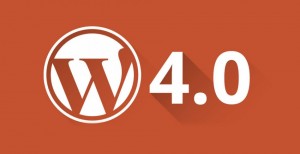
درباره وردپرس ۴٫۰ بیشتر بدانیم
وردپرس ۴٫۰ منتشر شد! در حالی که نسخه اصلی است، بعضی از افراد بحث می کنند که نسخه ی ...

بهترین کلید واژه کانونی را برای سئو انتخاب نماییم
بهترین کلید واژه کانونی مقدمه درج بهترین متن برای سایتتان با رعایت قوانین پایه از ...
۱۳۵۸
بازدید
۰
دیدگاه
2
علاقه مندی